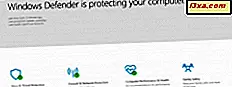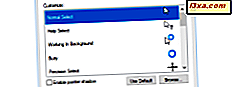
Viele Benutzer mögen den normalen Mauszeiger in Windows nicht. Einige sagen, dass es zu klein ist, andere sagen, dass es zu einfach und unkenntlich ist und sie wollen, dass es "lebendiger" ist. An dieser Stelle fragen Sie sich also: Ist es möglich, den Mauszeiger in Windows 10 zu ändern? Die Antwort ist ja! In diesem Artikel zeigen wir Ihnen zwei Möglichkeiten, die Mauszeigergröße und -farbe in Windows 10 zu ändern, indem Sie die Standardoptionen verwenden, die in das Betriebssystem integriert sind:
Wie ändert man die Größe und Farbe des Mauszeigers über die Systemsteuerung?
Eine Methode besteht darin, diese Anpassung über die Systemsteuerung durchzuführen. Eine Möglichkeit, es zu öffnen, besteht darin, mit der rechten Maustaste auf die Schaltfläche Start in Windows 10 zu klicken (oder gedrückt zu halten) und dann auf Systemsteuerung zu klicken oder zu tippen. In diesem Artikel können Sie alle Möglichkeiten zum Öffnen der Systemsteuerung erfahren: 8 Möglichkeiten zum Starten der Systemsteuerung in Windows 10.
Öffnen Sie im Fenster der Systemsteuerung den Abschnitt Benutzerfreundlichkeit .

Klicken oder tippen Sie in der Benutzerfreundlichkeit auf den Link "Ändern, wie Ihre Maus funktioniert", um das Mauszeiger-Anpassungsfenster zu öffnen.

Als nächstes wird ein Fenster mit dem Namen "Machen Sie die Maus einfacher zu bedienen" geöffnet. Hier finden Sie eine Reihe von Mausoptionen, die Sie personalisieren können, beginnend mit der Farbe (schwarz oder weiß) und der Größe von Mauszeigern. Sehen Sie sich den Mauszeigerbereich an, um sie zu finden.

Im Bereich Mauszeiger können Sie für jede Farbe aus drei verschiedenen Cursorfarben und aus drei verschiedenen Größen wählen. Der dritte Effekt hat einen invertierenden Effekt, der die Farbe Ihrer Maus ändert, abhängig davon, über welche Farbe Sie schweben. Wählen Sie die Größe und Farbe, die Sie verwenden möchten, und klicken oder tippen Sie auf OK, um Ihre Änderungen zu übernehmen.
So ändern Sie die Mauszeigergröße und -farbe aus der App "Einstellungen"
Eine zweite Methode, die am besten auf Geräten mit Touch funktioniert, ist die Verwendung der App " Einstellungen" in Windows 10. Der schnellste Weg zum Öffnen des Fensters " Einstellungen" ist das Drücken der Tastenkombination " Windows + I" . In diesem Handbuch finden Sie weitere Methoden: 9 Möglichkeiten zum Öffnen der App "Einstellungen" in Windows 10. Sobald das Fenster angezeigt wird, klicken oder tippen Sie auf den Abschnitt "Benutzerfreundlichkeit".

Klicken oder tippen Sie in der linken Spalte von Ease of Access auf Maus. Auf der rechten Seite des Fensters sehen Sie drei Abschnitte: Zeigergröße, Zeigerfarbe und Maustasten. Mit den ersten beiden können Sie die Mauszeigergröße und -farbe aus drei verfügbaren Optionen für jeden Abschnitt kombinieren.

Wählen Sie die Zeigergröße und die Farbe, die Sie verwenden möchten. Sobald Sie Ihre Auswahl abgeschlossen haben, können Sie die Einstellungen schließen, da sie sofort angewendet werden, ohne eine der Save- Tasten zu drücken.
Fazit
Der Mauszeiger ist eines der Dinge, die Sie immer auf Ihrem Windows-Desktop sehen. Deshalb sollten Sie Größe und Farbe so anpassen, dass Sie es auf Ihrem Bildschirm sehen können. Wie Sie in diesem Artikel gesehen haben, ist das unter Windows 10 ein einfacher Vorgang, der entweder über die Systemsteuerung in der alten Schule oder über die neuere App " Einstellungen" ausgeführt werden kann .